CentOS7安装MySQL教程
一、准备阶段
1、更新系统软件包
首先,要确保系统已安装的软件包是最新版本,在终端执行以下命令:
sudo yum update -y2、添加 MySQL 官方 Yum 仓库
下载仓库配置文件(包含GPG公钥):执行以下命令下载 MySQL 官方的 Yum 仓库配置文件(这里以 MySQL 8.0 为例,若需其他版本,可修改链接中的版本号 ):
sudo rpm -Uvh https://dev.mysql.com/get/mysql80-community-release-el7-11.noarch.rpm执行后如下图,显示100%,说明添加仓库成功:

如果你需要单独下载并导入密钥,可以执行以下命令:
sudo rpm --import /etc/pki/rpm-gpg/RPM-GPG-KEY-mysql二、安装mysql
1、执行安装命令
添加完仓库后,使用以下命令安装 MySQL 服务器:
sudo yum install mysql-server执行命令后会出现类似下图的信息:
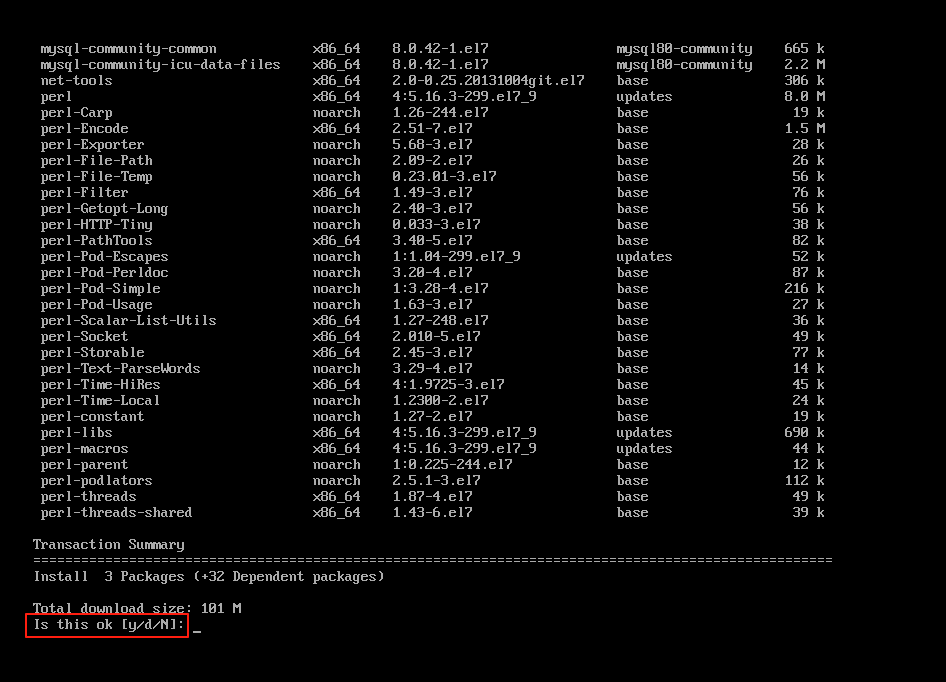
此时,输入Y并回车,等待安装程序执行,会再次让你输入,如下图:
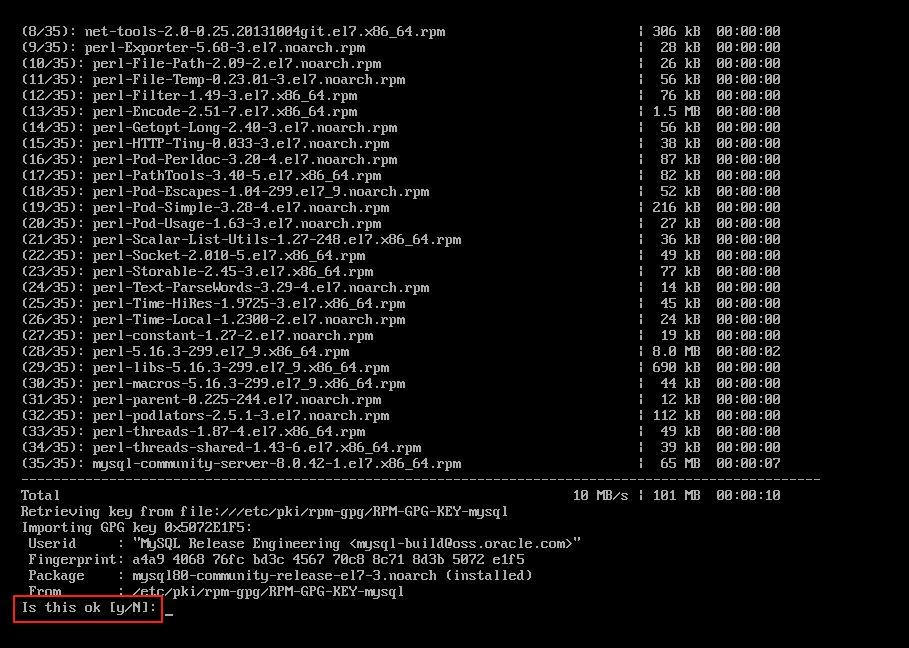
同样的,我们输入Y并回车,等待程序安装完成,结果如下(提示 complete):

如果执行后出现下图的信息,说明公钥未配置好,可以使用准备阶段提到的单独导入公钥的命令配置公钥;或者尝试寻找并使用最新的MySQL的Yum 仓库。然后再重新执行mysql安装命令:

三、启动并测试
1、启动 MySQL 服务
使用以下命令启动 MySQL 服务:
sudo systemctl start mysqld2、设置开机自启:
为了让 MySQL 在系统开机时自动启动,执行以下命令:
sudo systemctl enable mysqld3、获取mysql的默认密码
执行以下命令,查看mysql默认密码:
sudo grep 'temporary password' /var/log/mysqld.log执行后如下图,红色框 框住的部分则是默认的密码,要使用该密码登录mysql后才可以修改密码:

记住默认的密码,接着用该密码登录mysql,执行以下命令:
mysql -u root -p执行后如下图,在红色框框处输入刚才得到的默认密码(密码不会显示,所以看起来还是空的),输入完成后,直接回车:
![]()
成功进入mysql操作窗口,如下图:
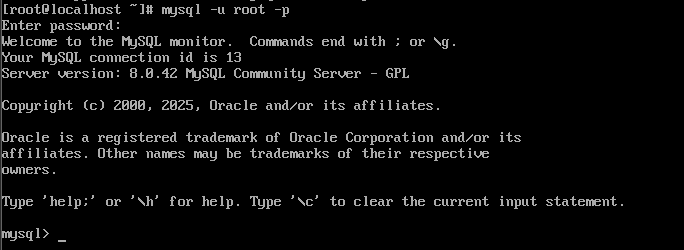
进入 MySQL 命令行后,执行修改密码的语句(通常要求包含大小写字母、数字及特殊符号,缺一不可),例如:
ALTER USER 'root'@'localhost' IDENTIFIED BY '新密码';修改密码后就可以正常使用了,下次登录mysql的时候就使用新密码登录即可。
